简单介绍:
// OSI(开放式系统互联), 由ISO(国际化标准组织)制定
// 1. 应用层
// 2. 表示层
// 3. 会话层
// 4. 传输层
// 5. 网络层
// 6. 数据链接层
// 7. 物理层
// TCP/IP, 由美国国防部制定
// 1. 应用层, HTTP, FTP, SMTP, DNS
// 2. 传输层, TCP, UDP
// 3. 网络层, IP
// 4. 链路层, ARP, RARP
// HTTP(短连接)
// 1. 建立链接, 三次握手
// 2. 断开链接, 四次挥手
// 数据报文->数据包->数据帧->比特流(二进制)-->比特流->数据帧->数据包->数据报文
// socket, "插口", "套接字", 长连接, 存在于应用层和传输层之间, 提供一种封装, 方便进行通信
下面详解Socket通信:
布局如下:
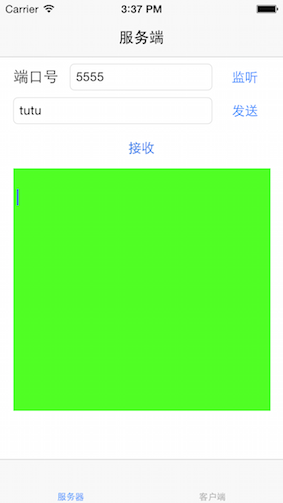
引进框架:
服务端代码:
// Created by 韩俊强 on 15/12/25.
// Copyright © 2015年 韩俊强. All rights reserved.
#import "ViewController.h"
// 使用CocoPods使用<>, 可以指定路径
#import <CocoaAsyncSocket/CocoaAsyncSocket.h>
#import "GNASocket.h"
@interface ViewController ()<GCDAsyncSocketDelegate>
@property (weak, nonatomic) IBOutlet UITextField *portTF;
@property (weak, nonatomic) IBOutlet UITextView *message; // 多行文本输入框
@property (weak, nonatomic) IBOutlet UITextField *content;
@property (nonatomic, strong) GCDAsyncSocket *clientSocket;// 为客户端生成的socket
// 服务器socket
@property (nonatomic, strong) GCDAsyncSocket *serverSocket;
@end
@implementation ViewController
- (void)viewDidLoad
{
[super viewDidLoad];
}
// 服务端监听某个端口
- (IBAction)listen:(UIButton *)sender
{
// 1. 创建服务器socket
self.serverSocket = [[GCDAsyncSocket alloc] initWithDelegate:self delegateQueue:dispatch_get_main_queue()];
// 2. 开放哪些端口
NSError *error = nil;
BOOL result = [self.serverSocket acceptOnPort:self.portTF.text.integerValue error:&error];
// 3. 判断端口号是否开放成功
if (result) {
[self addText:@"端口开放成功"];
} else {
[self addText:@"端口开放失败"];
}
}
// 发送
- (IBAction)sendMessage:(UIButton *)sender
{
NSData *data = [self.content.text dataUsingEncoding:NSUTF8StringEncoding];
[self.clientSocket writeData:data withTimeout:-1 tag:0];
GNASocket *socket = [GNASocket defaultScocket];
[socket.mySocket readDataWithTimeout:-1 tag:0];
}
// 接收消息
- (IBAction)receiveMassage:(UIButton *)sender
{
[self.clientSocket readDataWithTimeout:-1 tag:0];
}
// textView填写内容
- (void)addText:(NSString *)text
{
self.message.text = [self.message.text stringByAppendingFormat:@"%@\n", text];
}
- (void)didReceiveMemoryWarning
{
[super didReceiveMemoryWarning];
}
#pragma mark - GCDAsyncSocketDelegate
// 当客户端链接服务器端的socket, 为客户端单生成一个socket
- (void)socket:(GCDAsyncSocket *)sock didAcceptNewSocket:(GCDAsyncSocket *)newSocket
{
[self addText:@"链接成功"];
//IP: newSocket.connectedHost
//端口号: newSocket.connectedPort
[self addText:[NSString stringWithFormat:@"链接地址:%@", newSocket.connectedHost]];
[self addText:[NSString stringWithFormat:@"端口号:%hu", newSocket.connectedPort]];
// short: %hd
// unsigned short: %hu
// 存储新的端口号
self.clientSocket = newSocket;
}
- (void)socket:(GCDAsyncSocket *)sock didReadData:(NSData *)data withTag:(long)tag
{
NSString *message = [[NSString alloc] initWithData:data encoding:NSUTF8StringEncoding];
[self addText:message];
}
@end客户端代码:
// Created by 韩俊强 on 15/12/25.
// Copyright © 2015年 韩俊强. All rights reserved.
//
#import "SecondViewController.h"
#import <CocoaAsyncSocket.h>
#import "GNASocket.h"
@interface SecondViewController ()<GCDAsyncSocketDelegate>
@property (weak, nonatomic) IBOutlet UITextField *addressTF;
@property (weak, nonatomic) IBOutlet UITextField *portTF;
@property (weak, nonatomic) IBOutlet UITextField *message;
@property (weak, nonatomic) IBOutlet UITextView *content;
@property (nonatomic, strong) GCDAsyncSocket *socket;
@end
@implementation SecondViewController
- (void)viewDidLoad
{
[super viewDidLoad];
}
// 和服务器进行链接
- (IBAction)connect:(UIButton *)sender
{
// 1. 创建socket
self.socket = [[GCDAsyncSocket alloc] initWithDelegate:self delegateQueue:dispatch_get_main_queue()];
// 2. 与服务器的socket链接起来
NSError *error = nil;
BOOL result = [self.socket connectToHost:self.addressTF.text onPort:self.portTF.text.integerValue error:&error];
// 3. 判断链接是否成功
if (result) {
[self addText:@"客户端链接服务器成功"];
} else {
[self addText:@"客户端链接服务器失败"];
}
}
// 接收数据
- (IBAction)receiveMassage:(UIButton *)sender
{
[self.socket readDataWithTimeout:-1 tag:0];
}
// 发送消息
- (IBAction)sendMassage:(UIButton *)sender
{
[self.socket writeData:[self.message.text dataUsingEncoding:NSUTF8StringEncoding] withTimeout:-1 tag:0];
}
// textView填写内容
- (void)addText:(NSString *)text
{
self.content.text = [self.content.text stringByAppendingFormat:@"%@\n", text];
}
- (void)didReceiveMemoryWarning
{
[super didReceiveMemoryWarning];
}
#pragma mark - GCDAsyncSocketDelegate
// 客户端链接服务器端成功, 客户端获取地址和端口号
- (void)socket:(GCDAsyncSocket *)sock didConnectToHost:(NSString *)host port:(uint16_t)port
{
[self addText:[NSString stringWithFormat:@"链接服务器%@", host]];
GNASocket *socket = [GNASocket defaultScocket];
socket.mySocket = self.socket;
}
// 客户端已经获取到内容
- (void)socket:(GCDAsyncSocket *)sock didReadData:(NSData *)data withTag:(long)tag
{
NSString *content = [[NSString alloc] initWithData:data encoding:NSUTF8StringEncoding];
[self addText:content];
}
@end
为通信传值写一个单例:
//.h
#import <Foundation/Foundation.h>
#import <CocoaAsyncSocket.h>
@interface GNASocket : NSObject
@property (nonatomic, strong) GCDAsyncSocket *mySocket;
+ (GNASocket *)defaultScocket;
@end
//.m
#import "GNASocket.h"
@implementation GNASocket
+ (GNASocket *)defaultScocket
{
static GNASocket *socket = nil;
static dispatch_once_t onceToken;
dispatch_once(&onceToken, ^{
socket = [[GNASocket alloc] init];
});
return socket;
}
@end最终效果:
iOS开发者交流群:446310206
GitHub 项目地址喜欢记得start一下哦!








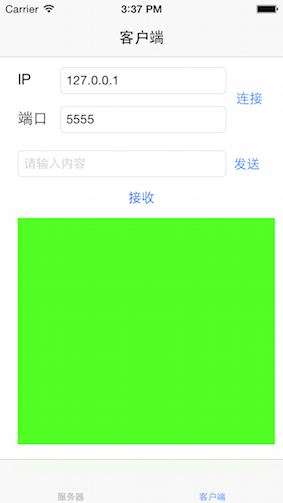
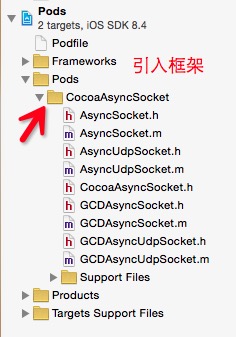
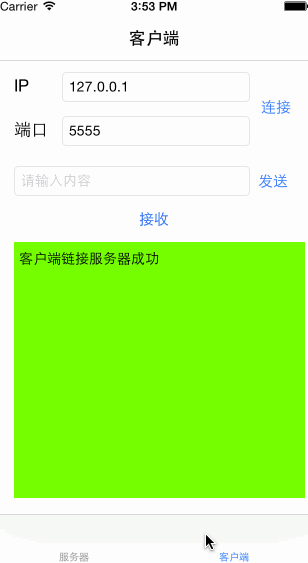


















 384
384

 被折叠的 条评论
为什么被折叠?
被折叠的 条评论
为什么被折叠?










